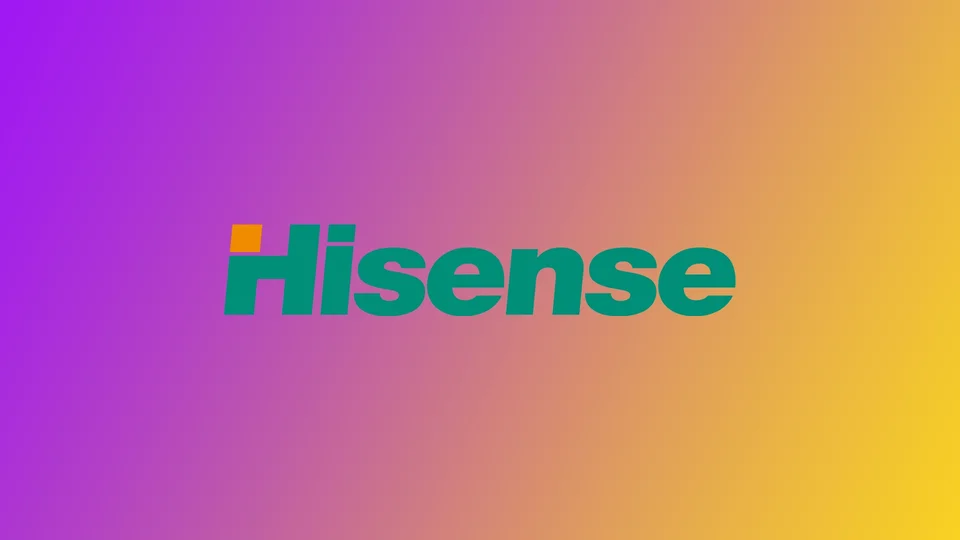Hisense TV’nizi satın aldıktan sonra, yapmak istediğiniz ilk şey onu Wi-Fi ağına bağlamaktır. Akıllı TV’nizdeki hemen hemen tüm uygulamalar için buna ihtiyacınız olacak. Hisense söz konusu olduğunda, Smart TV’nizde ne tür bir işletim sistemi yüklü olduğuna dikkat etmeniz gerekir. Sonraki adımlar buna bağlı olacaktır. Vidaa, Android TV veya Roku TV olabilir. Her durumda Ayarlar’a gitmeniz ve aşağıdaki adım adım talimatları okumanız gerekecektir.
Farklı Hisense TV’leri Wi-Fi’ye bağlama
Şu anda Hisense TV üç işletim sistemi ile birlikte geliyor: Vidaa, Android TV ve Roku TV. Hepsi için talimatlar biraz farklı olacaktır. Öncelikle TV’nizin Wi-Fi yönlendiricinin kapsama alanında olduğundan emin olmalısınız ve ardından bağlanmaya başlayabilirsiniz:
Hisense Vidaa TV’yi Wi-Fi’ye bağlayın
- TV’nizi açtıktan sonra, Ayarlar’ı açmak için uzaktan kumandanızı kullanın.
- Burada Ağ bölümünü bulun ve seçin.
- Bu seçenekler menüsünde Ağ Ayarları’nı seçin.
- Bağlantı Türü’ne gidin ve Kablosuz’u seçin.
- Mevcut tüm Wi-Fi ağlarını içeren bir liste göreceksiniz, ihtiyacınız olanı seçin, şifreyi girin ve interneti kullanmaya başlayın.
Hisense Android TV’yi Wi-Fi’ye bağlama
- İlk olarak, uzaktan kumandanızdaki Ana Sayfa düğmesine basın
- Ardından ekranın sağ üst köşesindeki dişli simgesini seçerek Ayarlar’ı seçin.
- Ardından, Ağ ve İnternet seçeneğini seçin ve Wi-Fi işlevini açın.
- Mevcut Wi-Fi ağlarının listesini göreceksiniz. Uygun olanı seçin ve şifreyi girin.
Hisense Roku TV’yi Wi-Fi’ye bağlayın
- Başlamak için Ana Ekran düğmesine basın.
- Ana menüde Ayarlar öğesini seçin.
- Ardından Ağ’a gidin ve Bağlantı kur’u seçin.
- Kablosuz öğesini seçin, ardından Wi-Fi ağınızı seçin ve parolayı girin.
Hisense TV’niz yeniyse ve ilk kurulumu yaparsanız, Smart TV’yi Wi-Fi’ye bağlamanızın önerileceğini de belirtmek gerekir. Bu durumda listeden istediğiniz ağı seçmeniz ve şifreyi girmeniz yeterli olacaktır.
Dikkat etmeniz gereken bir diğer husus da Hisense TV 5 GHz WiFi ağınızın desteklenip desteklenmediğidir. Gerçek şu ki, birçok modern yönlendirici bu frekansta çalışır, ancak tüm Smart TV’ler bunu destekleyemez, bunu önceden netleştirmeli ve gerekirse yönlendiricinizi 2,4 GHz’e geçirmelisiniz.
Hisense TV’de kablolu internet bağlantısı nasıl kullanılır?
Kablosuz bağlantıdan memnun değilseniz, kablolu bağlantı kullanmayı deneyebilirsiniz. Bunu yapmak için Hisense TV’nizde bir ETHERNET bağlantı noktası bulmanız gerekecektir. Ayrıca yeterince uzun bir ethernet kablonuz olduğundan veya internet modeminizin Hisense Smart TV’nize yeterince yakın olduğundan emin olmalısınız. Bundan sonra yapmanız gerekenler:
- Kablonun bir ucunu internet yönlendiricinize ve diğer ucunu Hisense TV’nize bağlayın. Kabloyu yeterince sıkı taktığınızdan emin olun. Kabloyu taktıktan sonra bir tık sesi duymalısınız.
- Ardından Hisense TV uzaktan kumandanızdaki Ayarlar düğmesine basın.
- Ardından Ayarlar’da Ağ’ı seçmeniz gerekir.
- Burada, Ağ Yapılandırmaları’na gidin.
- LAN seçeneğini etkinleştirin ve Hisense TV’nizi internete bağlamak için talimatları izleyin.
Bu yöntemin dezavantajları arasında TV’nizden dışarı çıkacak başka bir kabloya sahip olmanızdır. Hisense TV’nizi WiFi’a bağlamakta sorun yaşıyorsanız veya kablolu bağlantı hızı ihtiyaçlarınız için çok zayıf veya dengesizse bu yöntemi kullanmanızı öneririm. Bu durumda kablolu bağlantı internet hızınızı artırabilir ve ilgilendiğiniz filmleri herhangi bir yükleme olmadan en iyi kalitede izleyebilirsiniz.
Hisense TV’yi Wi-Fi’ye bağlarken karşılaşabileceğiniz sorunlar
Hisense TV’yi Wi-Fi’ye bağlamak genellikle basit bir işlem olsa da karşılaşabileceğiniz birkaç sorun olabilir. İşte en yaygın sorunlardan bazıları ve bunların nasıl giderileceği:
- Wi-Fi Ağı Algılanmadı: Hisense TV’niz Wi-Fi ağınızı algılamıyorsa, Wi-Fi yönlendiricinizin açık ve kapsama alanında olduğundan emin olun. Ayrıca, TV’nizin yönlendiriciden çok uzakta olmadığını ve aralarında herhangi bir engel bulunmadığını kontrol edin. Wi-Fi ağınızı hala algılayamıyorsanız, yönlendiricinizi sıfırlamayı veya internet servis sağlayıcınızla iletişime geçmeyi deneyin.
- Yanlış Şifre: Hisense TV’nizi Wi-Fi’ye bağlarken yanlış şifre girdiyseniz TV’niz bağlanmayacaktır. Wi-Fi ağınız için doğru şifreyi girdiğinizden emin olun. Parolayı dikkatlice yeniden yazmayı veya Wi-Fi yönlendirici parolasını sıfırlayıp yeniden denemeyi deneyebilirsiniz.
- Zayıf Wi-Fi Sinyali: Wi-Fi sinyali zayıfsa Hisense TV’niz ara belleğe alma veya bağlantı sorunları yaşayabilir. TV’nizi Wi-Fi yönlendiriciye yaklaştırmayı veya odanızdaki sinyali artırmak için bir Wi-Fi genişletici kullanmayı deneyin.
- Ağ Ayarları Sorunu: Bazen Hisense TV’nizdeki ağ ayarları bağlantı sorunlarına neden olabilir. Ağ ayarlarını varsayılan ayarlarına sıfırlamayı veya TV’nizi fabrika ayarlarına sıfırlayıp baştan başlamayı deneyebilirsiniz.
- Donanım Yazılımı Güncellemesi: Hisense TV’niz Wi-Fi’ye bağlanmıyorsa, bunun nedeni eski donanım yazılımı olabilir. TV’niz için bir aygıt yazılımı güncellemesi olup olmadığını kontrol edin ve gerekirse güncelleyin.
- Uyumluluk Sorunu: Bazı Hisense TV modelleri belirli Wi-Fi yönlendiricileri veya ağları ile uyumlu olmayabilir. Bilinen herhangi bir uyumluluk sorunu olup olmadığını öğrenmek için TV’nizin kullanım kılavuzunu kontrol edin veya üreticiyle iletişime geçin.
Sonuç olarak, bir Hisense TV’yi Wi-Fi’ye bağlarken çeşitli sorunlar ortaya çıkabilir. Ancak doğru sorun giderme adımlarıyla bu sorunları genellikle hızlı bir şekilde çözebilir ve TV’nizi Wi-Fi’ye bağlayabilirsiniz.